Bài viết được tư vấn chuyên môn bởi ông Võ Văn Hiếu – Giám đốc kỹ thuật của Trung tâm sửa chữa điện lạnh – điện tử Limosa.
Bài viết hướng dẫn cách đổi đơn vị inch sang cm trong PowerPoint bằng máy tính một cách dễ dàng và nhanh chóng. Cho phép bạn thay đổi chính xác kích thước của đối tượng trong Slide mà bạn mong muốn. Hãy chú ý đến bài đăng dưới đây của Trung tâm sửa chữa điện lạnh – điện tử Limosa để xem được những thông tin hữu ích nhé!

MỤC LỤC
1. Cách đổi đơn vị inch sang cm trong PowerPoint
PowerPoint sẽ mặc định sử dụng hệ thống đo lường của máy Windows và có tới 90% hệ thống Windows sẽ sử dụng chế độ đo lường của Hoa Kỳ. (tiền tệ của Hoa Kỳ). Điều này ngụ ý rằng thay vì cm hoặc milimét, thước trên PowerPoint sẽ hiển thị inch. Do chưa đến 1% dân số Việt Nam sử dụng đơn vị Inch nên điều này là thừa và không hỗ trợ trong quá trình sử dụng. Để khai thác tối đa Ruler (thước kẻ) của PowerPoint, bạn phải chuyển đổi chúng sang đơn vị Millimet hoặc Centimet.
Việc thay đổi đơn vị đo lường trên máy tính không ảnh hưởng đến các ứng dụng khác; trên thực tế, nó có thể khuyến khích họ sử dụng đồng hồ Mét làm công cụ đo lường chính của họ hơn là U.S.
Khi chỉnh sửa các mục trong PowerPoint, chẳng hạn như hình vẽ, ảnh và biểu đồ, đơn vị hiển thị Inch sẽ rất khó chịu và không thể sử dụng để ước tính kích thước. Nếu không muốn sử dụng đơn vị đo lường mặc định trong PowerPoint, bạn có thể đổi sang đơn vị đo thông thường của người Việt Nam là Centimet (Cm). Vui lòng làm theo các hướng dẫn dễ dàng dưới đây để tìm hiểu cách thay đổi đơn vị đo lường trên Powerpoint nhanh nhất nhé
Thước bị tắt theo mặc định trong phần mềm PowerPoint và phải được kích hoạt trước khi sử dụng. Làm thế nào để giúp người cai trị, Sau đây là các bước thực hiện:
- Bước 1: Tiếp tục và chọn tùy chọn View.
- Bước 2: Tích vào ô Ruler trong phần Show.
- Bước 3: Lúc này PowerPoint sẽ cung cấp hệ thống Thước kẻ ngang và dọc để bạn sử dụng.
Bạn có thể sử dụng thước này để đo tất cả các khoảng cách trong Trang trình bày và di chuyển chúng để căn hàng, căn cột, tạo độ lệch, v.v.
Cách đổi đơn vị inch sang cm trong PowerPoint
- Bước 1: Mở Control Panel bằng cách click vào biểu tượng trên màn hình hoặc vào Start Menu.
- Bước 2: Chọn khu vực.
- Bước 3: Chọn tùy chọn Cài đặt bổ sung.
- Bước 4: Mở rộng cửa sổ Hệ thống đo lường, sau đó nhấp vào OK để lưu các thay đổi. Vậy là bạn đã chuyển đổi thành công đơn vị trong màn hình PowerPoint của mình sang cm.
Cách đổi đơn vị inch sang cm trong PowerPoint chi tiết
Vì PowerPoint hiển thị hệ thống đo lường mà máy tính của bạn sử dụng nên bạn phải chuyển đổi từ inch sang số liệu (hoặc ngược lại) trong Control Pannel Windows thay vì trong PowerPoint.
Bước 1: Đóng bản trình bày PowerPoint.
Bước 2: Chuyển đến Bảng điều khiển và thực hiện một trong cách thay đổi đơn vị đo lường trên Powerpoint sau:
- Trong Windows 10, đi tới Bắt đầu và tìm kiếm Bảng điều khiển.
- Vuốt vào từ cạnh phải của màn hình trong Windows 8, sau đó nhấn Tìm kiếm. (Nếu bạn đang sử dụng chuột, hãy di chuyển con trỏ chuột đến góc trên bên phải của màn hình, sau đó bấm vào Tìm kiếm.) Nhập Bảng điều khiển vào hộp tìm kiếm, sau đó chạm hoặc bấm vào Ứng dụng, sau đó bấm vào Bảng điều khiển.
Bước 3: Chọn ứng dụng có tên của khu vực. (Các tên chính xác khác nhau tùy thuộc vào phiên bản Windows bạn đang chạy.) Có các lựa chọn khác nhau trong các phiên bản Windows khác nhau:
- Nếu bạn đang sử dụng Windows 10, Windows 8 hoặc Windows 7, trong hộp thoại Khu vực hoặc Đồng hồ, Ngôn ngữ và Khu vực, hãy chọn tùy chọn Thay đổi Ngày, Giờ hoặc Định dạng Số, sau đó là Cài đặt Bổ sung. Nhấp vào OK sau khi chọn Số liệu từ tùy chọn Hệ thống đo lường.
- chọn tab Tùy chọn khu vực, sau đó chọn Tùy chỉnh nếu bạn đang chạy Windows Vista hoặc Windows XP. Nhấp vào Số liệu trong danh sách Hệ thống số liệu trên tab Số. Thay đổi nên được thực hiện.
- Nếu bạn đang sử dụng phiên bản Windows cũ hơn, hãy kiểm tra tùy chọn Số có chứa cài đặt Kích thước, sau đó chuyển đổi số lượng thành Số liệu. Thay đổi nên được thực hiện.
- Bước 4: Khởi chạy PowerPoint.

2. Cách đổi đơn vị inch sang cm trong Outlook và Word
Trong Outlook, bật chuyển đổi đơn vị.
Mở Microsoft Outlook trên PC hoặc máy tính xách tay của bạn, sau đó tiến hành các quy trình bên dưới.
- Bước 1: Vào Tệp > Tùy chọn.
- Bước 2: Ở góc bên trái, chọn Mail > Editor Options.
- Bước 3: Chọn Kiểm lỗi rồi chọn Tùy chọn Tự sửa.
- Bước 4: Điều hướng đến trang Hành động > Chọn hộp bên cạnh Bật hành động bổ sung trong Menu chuột phải > Để tự động chuyển đổi đơn vị đo lường, chọn Bộ chuyển đổi đo lường > OK.
Bạn có thể thêm các lựa chọn bổ sung vào bảng giống như cách bạn có thể làm trong Word và PowerPoint.
Hướng dẫn chuyển inch sang cm trong Word 2010, 2013, 2016 đơn giản và rõ ràng.
Trong Word 2010, chuyển đổi inch thành centimet.
- Bước 1: Khởi động Microsoft Word và tìm đến File.
- Bước 2: Tiếp theo, chọn Tùy chọn.
- Bước 3: Tiếp tục chọn tùy chọn Nâng cao. Cuối cùng, trong khu vực Hiển thị, chọn Inch Centimeters > Ok.
Trong Word 2013, 2016, bạn có thể đổi inch sang cm như sau
- Bước 1: Mở Word và tìm đến Tùy chọn.
- Bước 2: Vào Nâng cao > Hiển thị.
- Bước 3: Tiếp theo, chuyển đổi inch sang cm!
- Bước 4: Cuối cùng nhấn OK để lưu thay đổi.
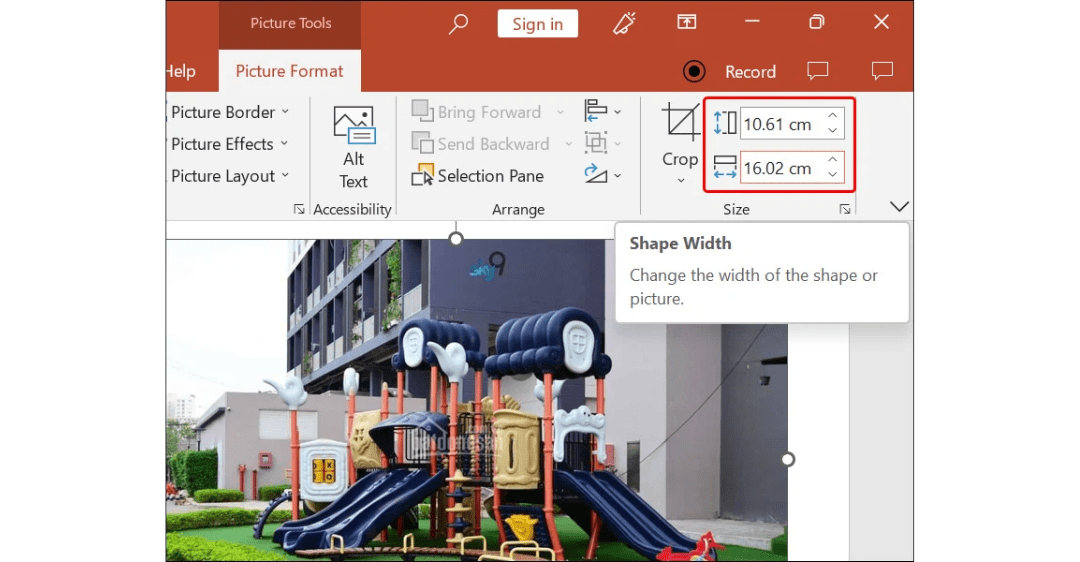
Bài viết vừa rồi Trung tâm sửa chữa điện lạnh – điện tử Limosa đã hướng dẫn bạn cách đổi đơn vị inch sang cm trong PowerPoint trên máy tính cực đơn giản và nhanh chóng. Chúc các bạn thực hiện thành công và nếu có thắc mắc hãy gọi đến HOTLINE 1900 2276!

 Thời Gian Làm Việc: Thứ 2 - Chủ nhật : 8h - 20h
Thời Gian Làm Việc: Thứ 2 - Chủ nhật : 8h - 20h Hotline: 1900 2276
Hotline: 1900 2276




